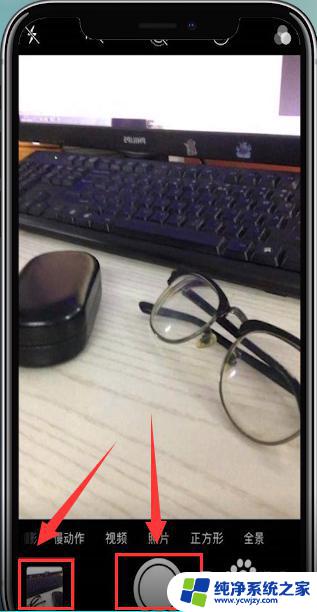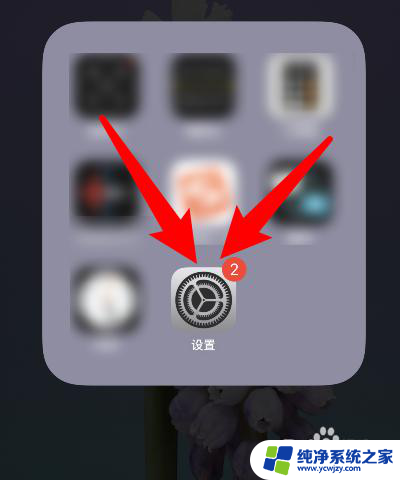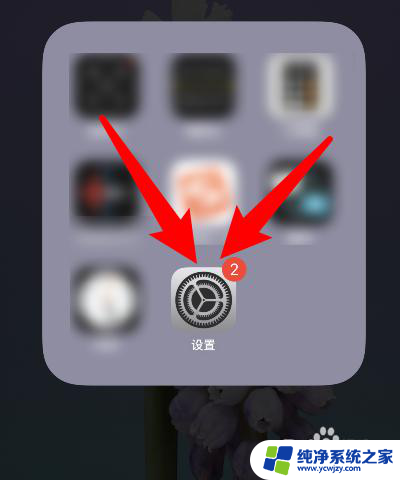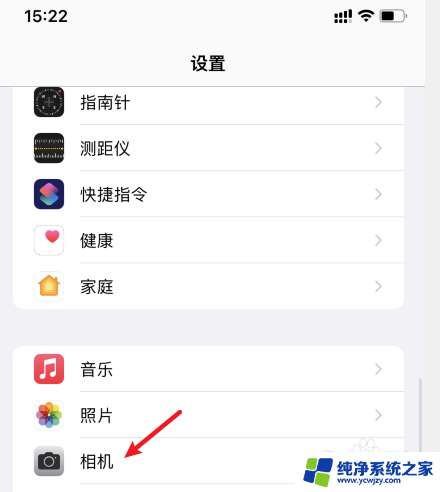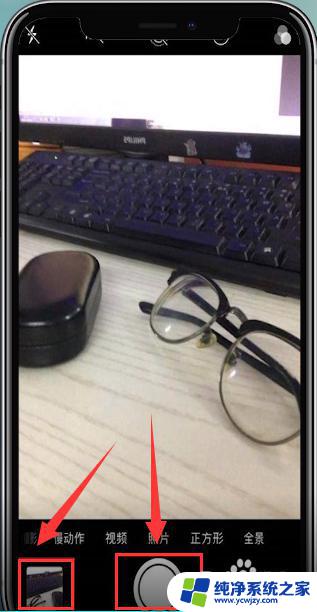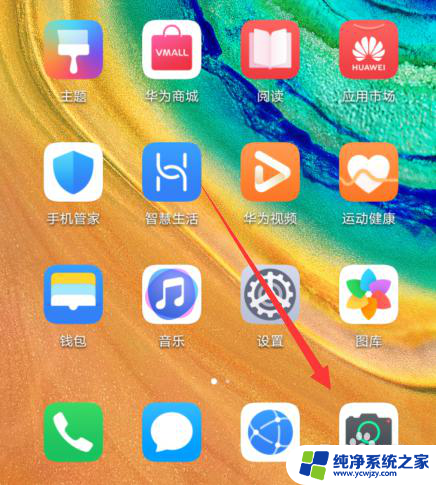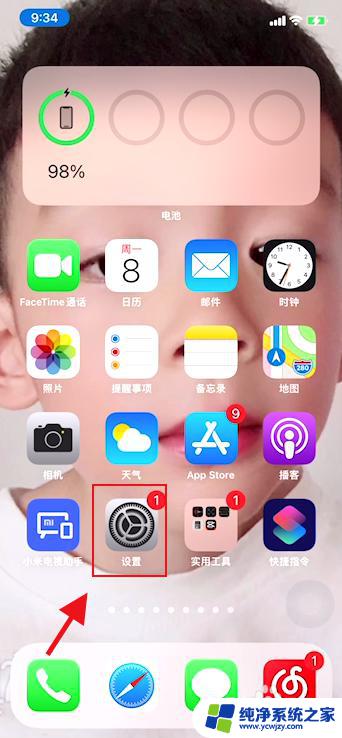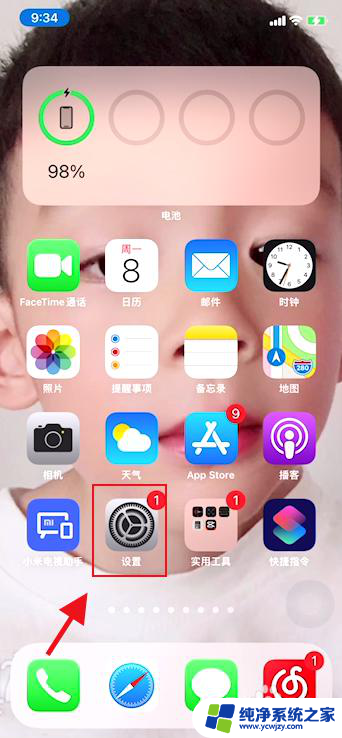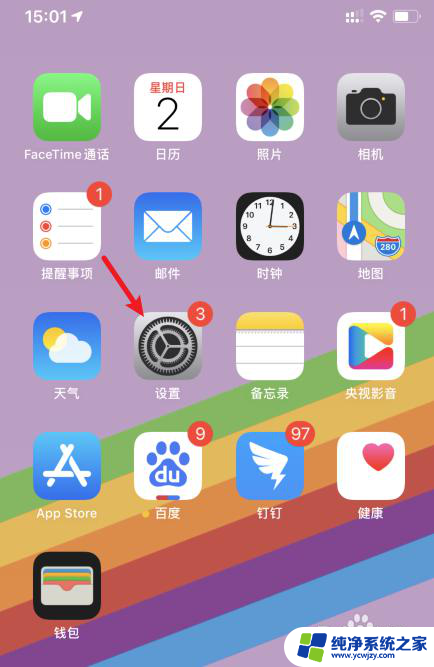iphone怎么关闭相机镜像 如何在苹果相机中关闭镜像模式
更新时间:2024-03-18 17:57:27作者:xiaoliu
苹果手机的相机功能是许多用户选择iPhone的原因之一,但有时候拍摄出来的照片会出现镜像的效果,让人感到困惑,想要关闭相机镜像模式,只需简单的操作即可实现。在苹果相机中关闭镜像模式,可以让拍摄出来的照片更加自然和真实。接下来让我们一起来了解如何在iPhone上关闭相机镜像模式,让拍摄更加轻松愉快。
步骤如下:
1.以苹果系统为IOS13的苹果11为例,打开相机后拍照点击左侧的红色方框进入相册功能;
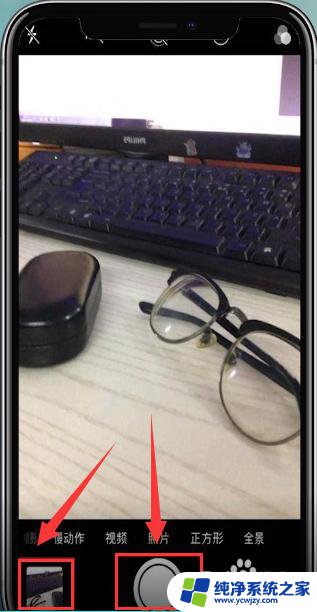
2.点击选择红色方框中的编辑功能;
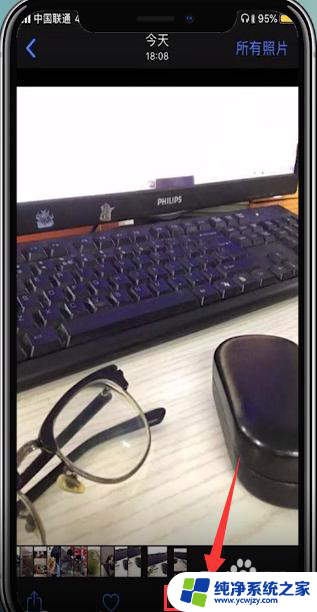
3.接着选择截取功能;
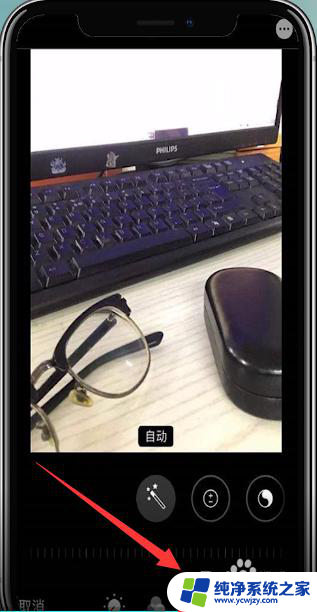
4.然后选择关闭左上方的镜像功能;
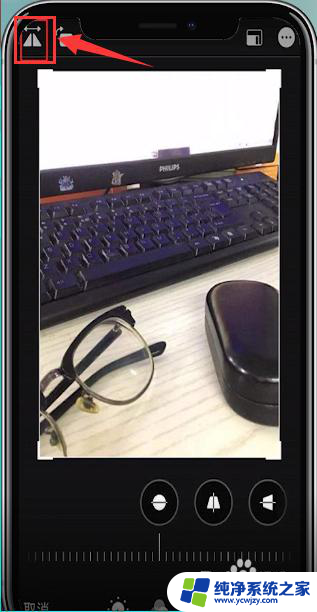
5.这样原相机拍出的照片就会反过来,然后点击完成即可。
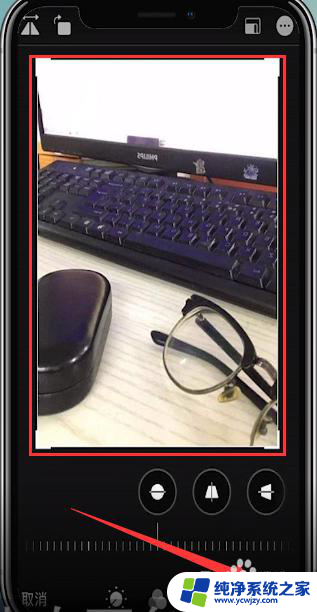
6.具体步骤总结如下:
1、以苹果系统为IOS13的苹果11为例,打开相机后拍照点击左侧的红色方框进入相册功能;
2、点击选择红色方框中的编辑功能;
3、接着选择截取功能;
4、然后选择关闭左上方的镜像功能;
5、这样原相机拍出的照片就会反过来,然后点击完成即可。
以上就是如何关闭iPhone相机镜像的全部内容,如果你遇到了这个问题,可以尝试根据我的方法来解决,希望对大家有所帮助。